如何在CAD中实现图块对后面图形的遮挡效果
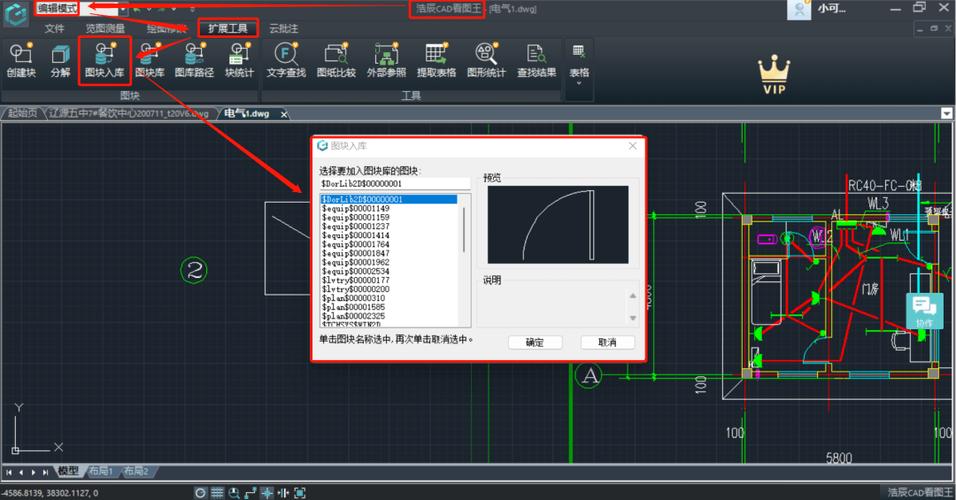
本文概述:在CAD设计中,实现图块对后面图形的遮挡效果,可以通过使用绘图次序、遮罩工具和透明度等功能来实现。这些操作可以帮助用户更有效地管理复杂图形,提高设计的清晰度和可读性。
在现代的CAD软件应用中,我们常常需要在复杂的工程图或建筑图中,对某些特定的图形元素进行视觉上的突出显示。因此,如何使一个**图块**产生对后面图形的遮挡效果成为了一项重要的技能。这不仅仅是为了美观,更有助于创造一个层次分明且易于理解的图纸。首先,最为直接的方法之一是调整图形的**绘图次序**。CAD软件通常提供了“发送到前面”或“发送到后面”的功能,这个功能可以用于改变图块与其他绘图元素之间的叠放顺序。利用这个功能,你可以把需要优先显示的图块放到最前面,从而覆盖掉其后的图形。具体操作步骤如下:1. **选择**:首先选中希望改变次序的图块。2. **命令调用**:使用快捷键或命令方式,调出“修改绘图次序”的功能菜单。3. **调整顺序**:在弹出的选项中,选择“放置到前面”或类似指令,使图块移至上方。此外,CAD中的一种功能叫做**遮罩工具**,这也是实现遮挡效果的另一种有效途径。遮罩工具能够创建一个可以填充颜色的区域,并且这个区域可以被设定为不打印或低透明度,从而起到掩盖下方图形的作用。其具体实现方法如下:1. **遮罩创建**:使用遮罩工具,在图块周围绘制一个适当大小的矩形或多边形区域。2. **属性设置**:将该遮罩区域设置为白色或与你背景一致的颜色,并调节其透明度。3. **调整位置**:确保遮罩区域位于图块之下,但高于需要被遮挡的图形。除了遮罩工具,**透明度**的使用也很关键。在某些情况下,您可能希望部分展示后面的图形,而不仅仅是完全遮挡。这时候,调整图块的透明度就是一种不错的选择。具体步骤包括:1. 在属性面板中选择需要调整的图块。2. 查找并调整图块的透明度数值,通常透明度数值从0%(完全不透明)到100%(完全透明)。3. 通过不同的透明度测试,以达到最佳的遮挡效果。在某些高级应用中,还可以利用**图层管理**功能来达到复杂的遮挡效果。通过为不同的图块分配不同的图层,然后设置各图层的优先级次序,以及是否在布局中显示,从而进一步精确控制视图。以下是一些实施步骤:1. **图层创建**:为每一种需要区别处理的对象创建单独的图层。2. **属性分配**:将图块和其他图形对象分配到相应图层。3. **可见性调整**:根据需求调整图层的可见性及锁定状态,或者利用冻结和解冻功能。最后,一些用户会选择自定义线型和填充图案以代替遮挡。在这种方法中,通过设计具有遮蔽效果的专用线型或填充图案,并应用到图块中,从而达到遮挡目的。这种方法虽不如前几种灵活、直观,但有时因项目要求,它仍然是一个值得考虑的方案。掌握以上这些技巧不仅能提升你的CAD绘图技能,更能使你在工程设计中游刃有余地应对不同的情况。从简单的**绘图次序调整**到复杂的**图层管理精细化设置**,这些丰富的方法能够帮助你实现图块遮挡的效果,让你的设计更加专业和高效。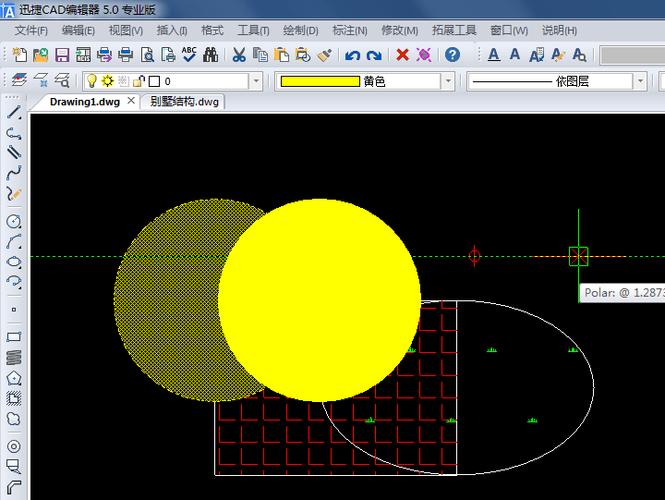
BIM技术是未来的趋势,学习、了解掌握更多BIM前言技术是大势所趋,欢迎更多BIMer加入BIM中文网大家庭(http://www.wanbim.com),一起共同探讨学习BIM技术,了解BIM应用!
相关培训